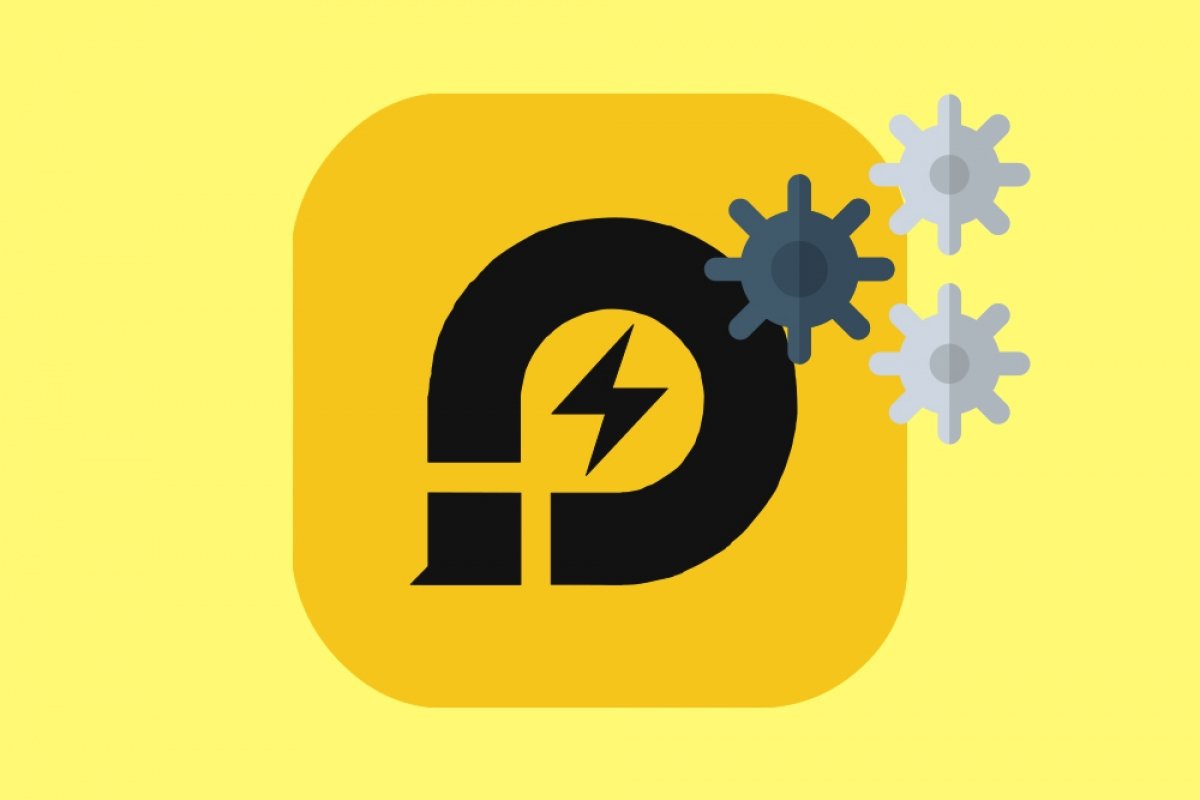Pour utiliser LDPlayer, vous n'avez pas besoin d'avoir une quelconque expérience préalable, à part avoir déjà utilisé un appareil Android à un moment donné (ce qui, nous le supposons, a déjà été fait). L’émulateur fonctionne exactement comme un téléphone ou une tablette doté du système d'exploitation du robot vert, les interactions de base sont donc plus que respectées.
Dès que vous ouvrirez LDPlayer, voici ce que vous y trouverez :
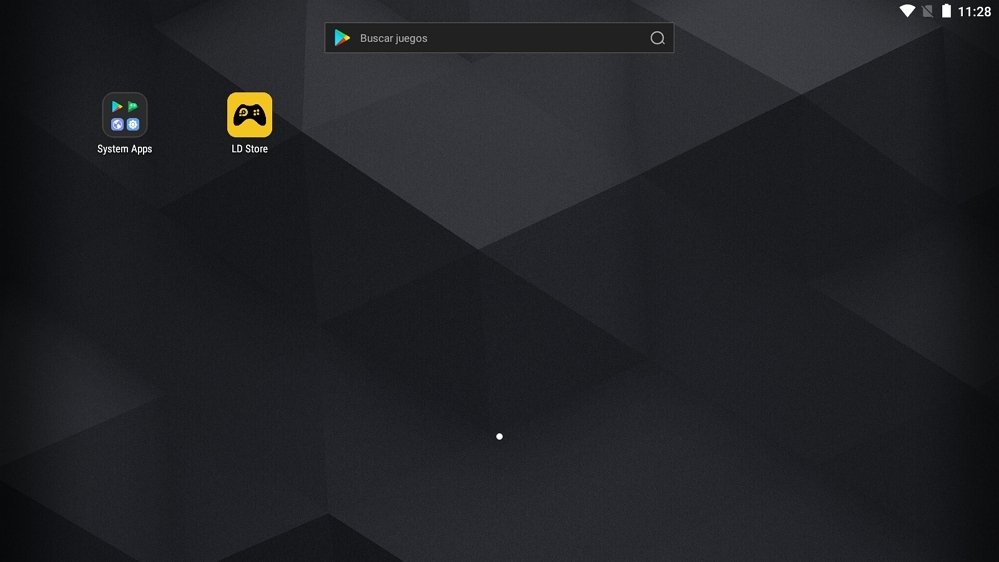 Écran principal de LDPlayer
Écran principal de LDPlayer
Pour l'instant, il est un peu vide ; l'installation est propre et il n'y a encore rien d'externe d'installé. Pour le remplir un peu, deux possibilités s'offrent à vous. Tout d'abord, cliquez sur le dossier System Apps :
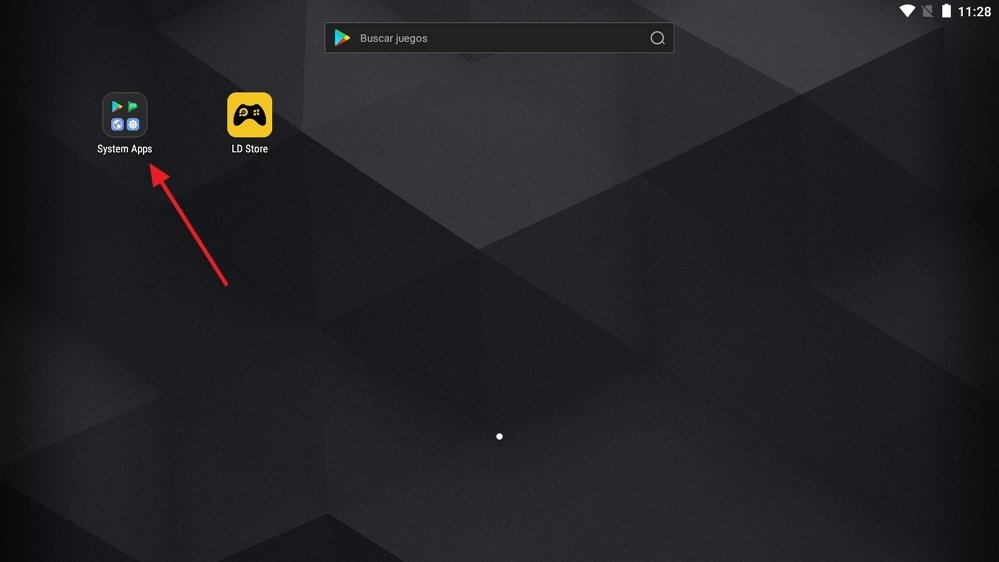 Dossier des applications du système
Dossier des applications du système
Une fois à l'intérieur, cliquez sur Play Store :
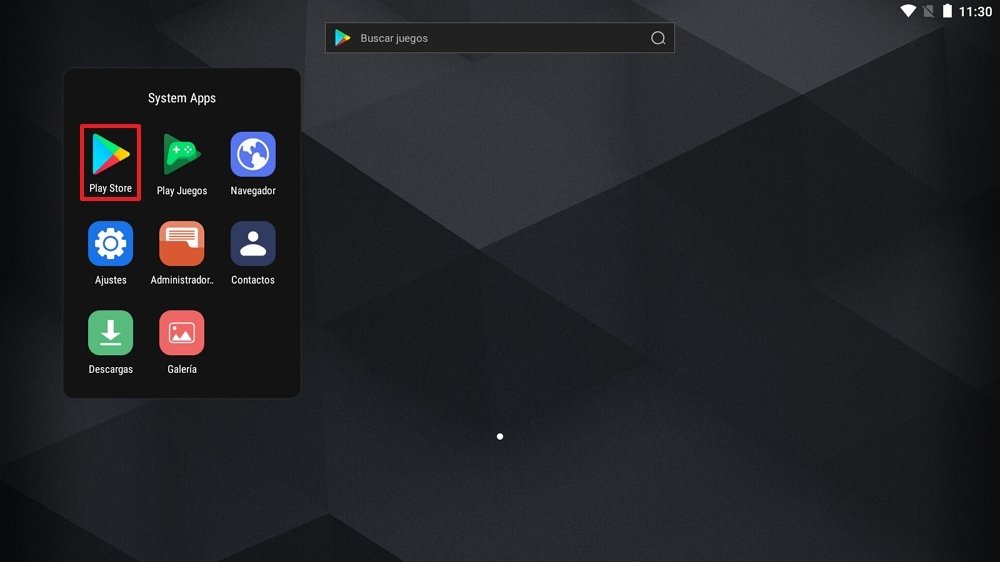 Raccourci vers Google Play
Raccourci vers Google Play
Vous serez invité à configurer votre compte Google afin d'utiliser la boutique des applications. Si vous ne le souhaitez pas, vous disposez d'une autre solution. Accédez à un serveur de confiance (comme le nôtre), téléchargez l’application dont vous souhaitez disposer et enregistrez-la à un endroit de votre PC. Le fichier APK que vous téléchargez ressemblera à ceci :
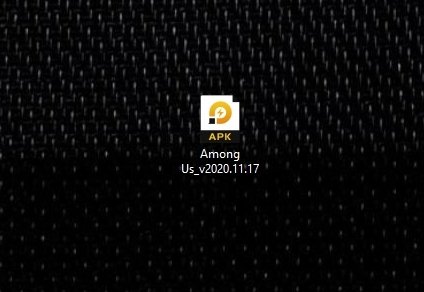 Fichier APK prêt à être installé
Fichier APK prêt à être installé
Si vous double-cliquez dessus, il sera automatiquement installé dans LDPlayer et apparaîtra sur le bureau de l'émulateur :
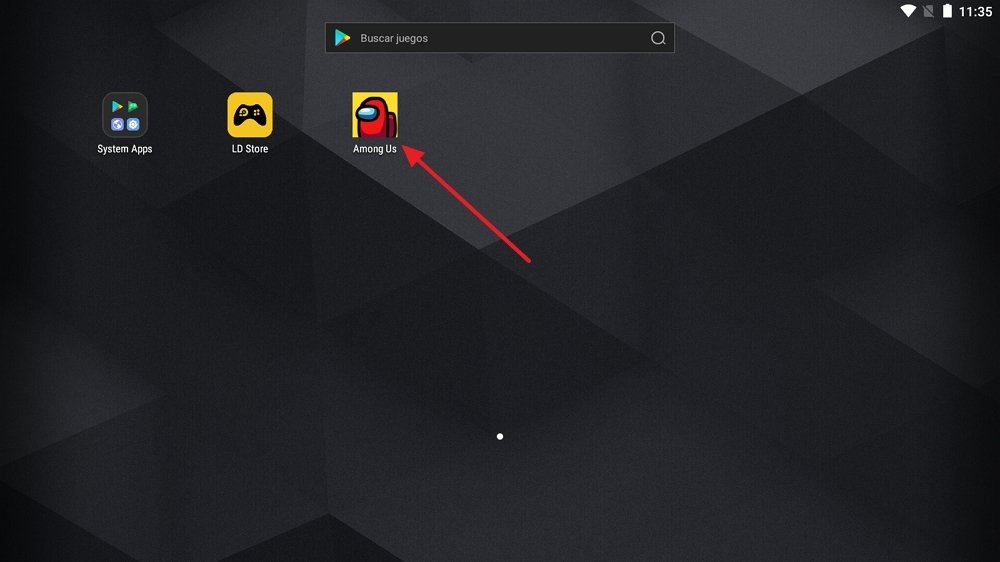 Nouvelle application installée sur LDPlayer
Nouvelle application installée sur LDPlayer
Si vous cliquez sur une des applications installées, vous constaterez qu'elle s'ouvre sans problème :
Comme alternative à ces deux options vous pouvez également cliquer sur LD Store :
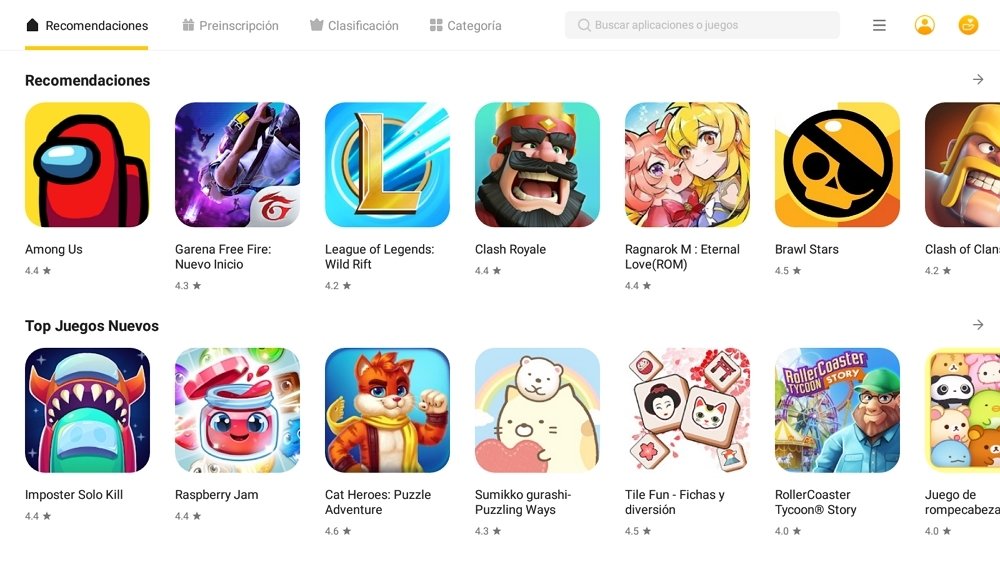 Contenu de LD Store
Contenu de LD Store
Ce qui ressemble à une boutique d'applications va s'ouvrir, avec un joli nombre de suggestions pour vous permettre d'installer vos jeux préférés :
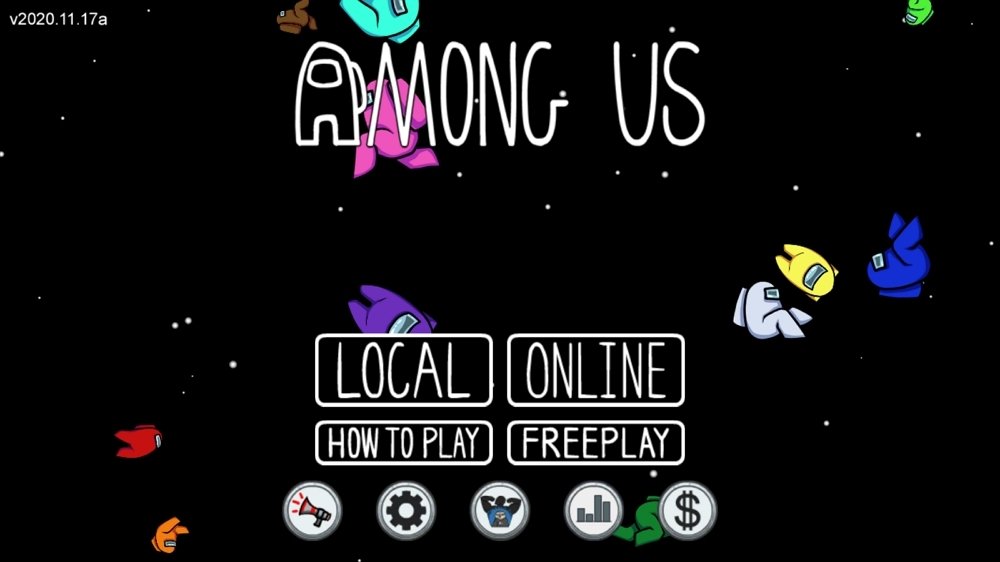 Application en cours d'exécution sur LDPlayer
Application en cours d'exécution sur LDPlayer
Cependant, en cliquant sur l'un d'entre eux, vous accéderez à Google Play (ou à un écran des paramètres de compte, si vous ne les avez pas saisis auparavant). Cela peut être utile pour sauter les étapes de recherche de Google Play dans certains cas, mais ce n'a pas vraiment d'utilité. Nous ne recommandons pas d'utiliser cette méthode car elle est un peu redondante.
Pour quitter une application en cours d'exécution, il suffit de fermer l'onglet d'exécution de l'application en haut de la fenêtre de LDPlayer :
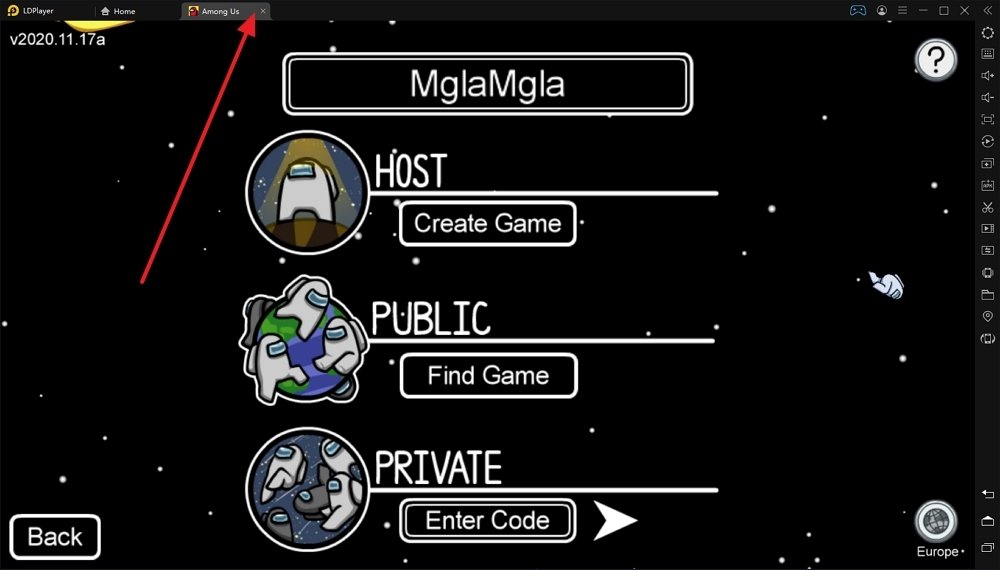 Onglet d'une application dans LDPlayer
Onglet d'une application dans LDPlayer
Supposons maintenant que vous ne vouliez plus utiliser une application particulière. Vous pouvez toujours la désinstaller. Pour cela, faites comme s'il s'agissait de votre téléphone ou tablette sous Android, et cliquez sur le bouton gauche de la souris en maintenant enfoncée l’application concernée. Le raccourci permettant de la désinstaller apparaît sur la gauche de l'écran :
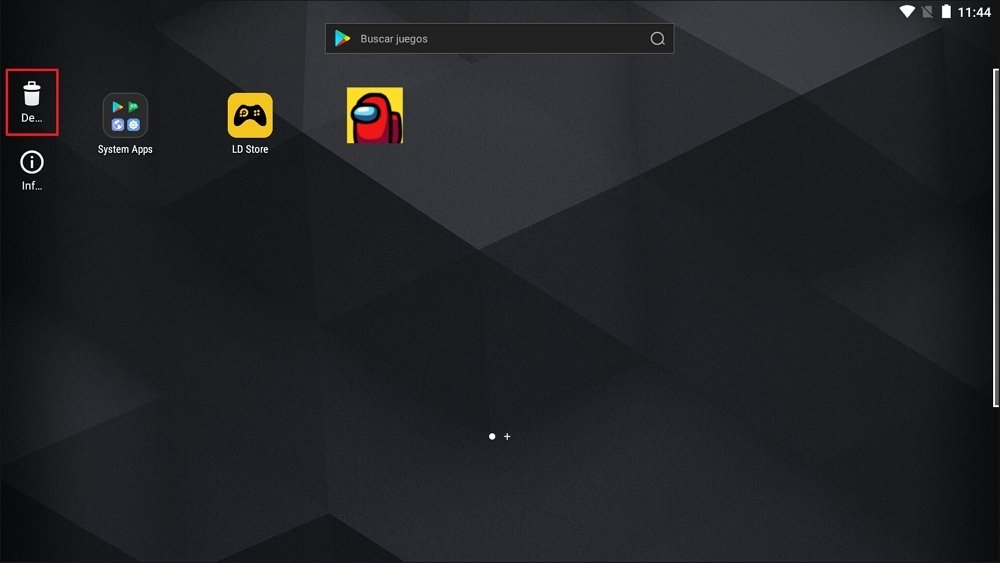 Bouton de désinstallation de LDPlayer
Bouton de désinstallation de LDPlayer
Si vous l'y faites glisser, cela suffira pour que l'application disparaisse à jamais de l'émulateur.
Enfin, il nous faut parler du moteur de recherche situé en haut de l'écran :
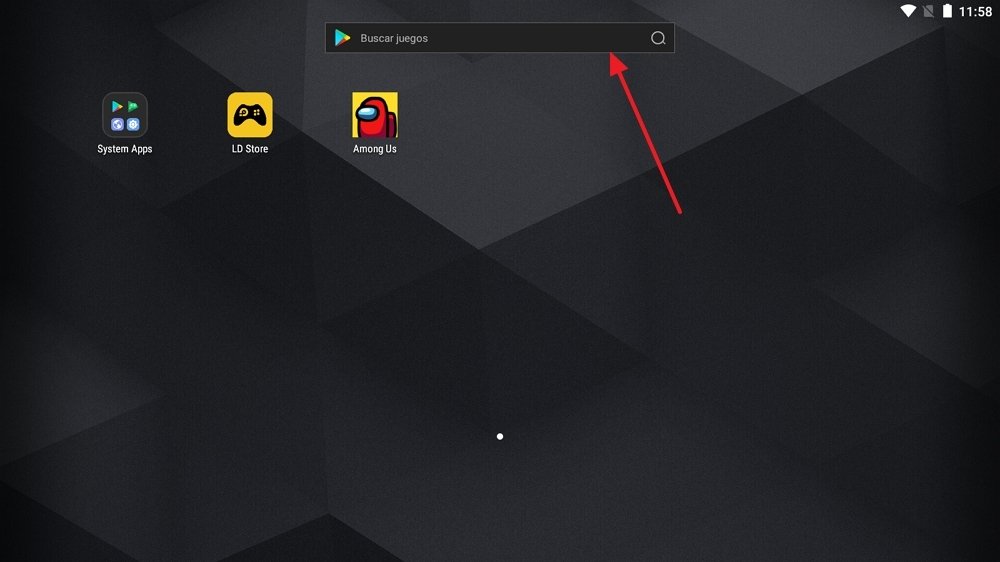 Moteur de recherche de LDPlayer
Moteur de recherche de LDPlayer
Entrez les termes de votre recherche et les résultats apparaîtront :
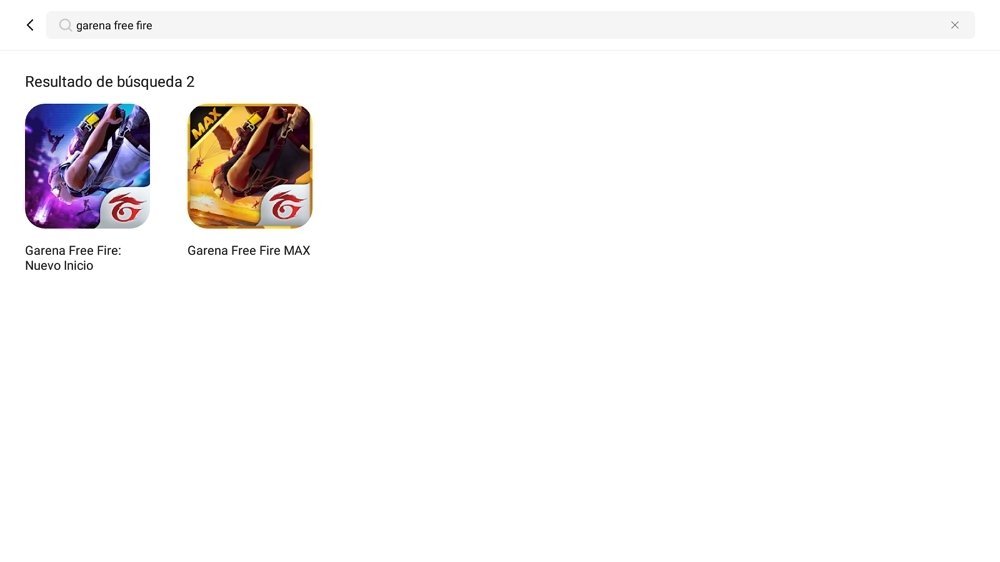 Résultats de la recherche dans LDPlayer
Résultats de la recherche dans LDPlayer
Ce moteur de recherche trouve à la fois des applications installées et des applications à installer. Si vous ne trouvez pas ce que vous cherchez dans l'émulateur, un clic sur le résultat vous amènera sur Google Play afin d'y télécharger l'app en question.
Comme vous pouvez le constater, si vous avez déjà utilisé un téléphone ou une tablette Android, vous n'aurez aucun problème pour vous déplacer dans LDPlayer. Cette application est plutôt intuitive et simple à utiliser et, grâce aux indications que nous vous donnons, elle le sera encore plus.